iMessage є стандартним месенджером для користувачів техніки Apple. Завдяки йому, власники Mac можуть обмінюватися повідомленнями з усіма, хто має iPhone. Більше того, якщо у вас є iPhone, ви також можете відправляти звичайні SMS-повідомлення користувачам Android.
Налаштування iMessage на Mac: Кроки
Для використання iMessage не обов’язково мати iCloud чи iPhone, достатньо мати Apple ID. Ваш Apple ID – це електронна адреса, яку ви використовували для реєстрації в iCloud.
Запустіть програму «Повідомлення». Її можна знайти в Dock, папці «Програми» або скориставшись комбінацією клавіш Command+Space. При першому запуску програма запропонує вам увійти. Якщо у вас немає Apple ID, натисніть «Створити новий Apple ID» внизу. В іншому випадку, просто увійдіть, використовуючи вже наявний Apple ID.
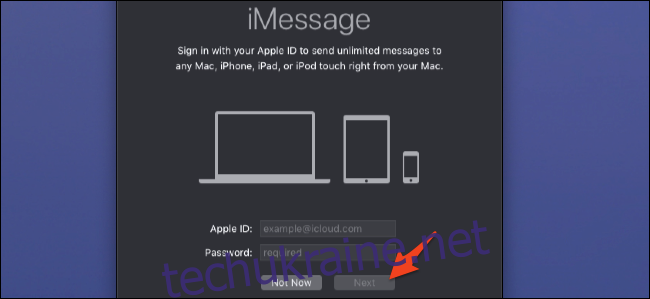
Після входу відкрийте налаштування Повідомлень. Зробити це можна, обравши «Повідомлення» в меню, а потім «Налаштування», або скориставшись комбінацією клавіш Command+Comma.
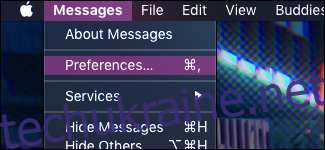
У вкладці «iMessage» знайдіть параметри для керування вашим обліковим записом. Переконайтеся, що ваш номер телефону або електронна адреса вказані в розділі «Вами можна зв’язатися за повідомленнями за адресою». Інакше ви не зможете отримувати повідомлення на свій Mac.
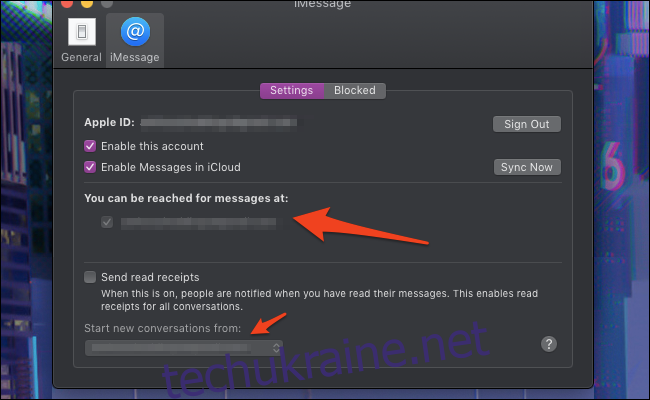
Якщо у вас є два ідентифікатори, наприклад, ваш Apple ID і номер телефону, ви можете отримувати повідомлення на обидва. Внизу можна вибрати, який з них використовувати за замовчуванням при відправленні повідомлень новим контактам. Обліковий запис iMessage на основі електронної пошти працює так само, як і обліковий запис на основі номеру телефону: ви можете надсилати повідомлення будь-кому, хто використовує iMessage, навіть за номером телефону. Однак, лише облікові записи, прив’язані до номеру телефону, можуть відправляти SMS користувачам Android.
Перед тим, як закрити це вікно, переконайтеся, що опція «Увімкнути повідомлення в iCloud» активована. Це необхідно для синхронізації старих повідомлень з вашим Mac. Рекомендується включити цю функцію на всіх ваших пристроях.
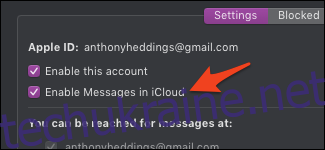
Якщо ваш номер телефону не відображається в налаштуваннях Повідомлень, перевірте, чи ввімкнено iMessage на вашому телефоні. Зайдіть в Налаштування > Повідомлення на телефоні і переконайтеся, що iMessage активовано. Якщо це не так, ви побачите повідомлення «Використовуйте свій Apple ID для iMessage». Натисніть на нього та увійдіть, використовуючи той же обліковий запис, що і на вашому Mac.
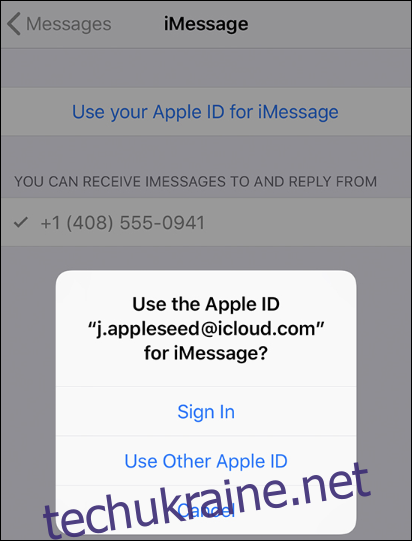
Після активації, ваш номер телефону повинен з’явитися в налаштуваннях Повідомлень на вашому Mac протягом кількох хвилин. Тепер ви можете використовувати iMessage на свій розсуд.
Якщо ви хочете відправляти та отримувати SMS-повідомлення (це дасть вам змогу спілкуватися з користувачами Android та іншими, хто не має Apple iMessage), потрібно включити пересилання текстових повідомлень на вашому iPhone та підключити ваш Mac.
Для здійснення аудіо- або відеодзвінків вам знадобиться FaceTime. Це окрема програма, але вона налаштовується за схожим принципом.